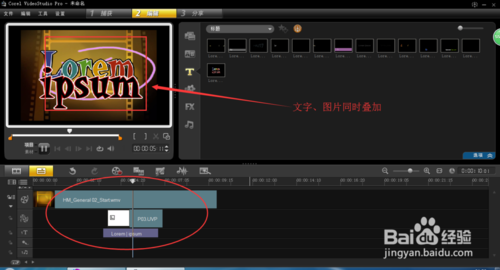会声会影x3配置要求 Corel 会声会影X3加入文字和图片的方法
会声会影X3绿色中文版是一款一体化视频编辑软件,用于创建高质量的高清及标清影片、相册和 DVD。可以使用影片向导快速、轻松地编辑视频或照片,或者通过动手创意工具进行全面控制。甚至可以在视频上绘画或写入内容。会声会影X3绿色中文版可以将影片刻录到 DVD、高清 AVCHD™ 和 Blu-ray 光盘。也可以在 PSP®、iPod® 或 iPhone® 上共享,或者直接上载到 YouTube™。在机顶盒播放机上或者使用随附的 Corel® WinDVD® 观看影片。

会声会影X3绿色中文版软件特色:
常规设置里面包括了撤销、重心链接检查、显示启动画面、显示MPEG优化器对话框
项目包括了讲第一个视频素材插入到时间轴显示信息、自动保存项目间隔
回放包括了即时回放目标
预览窗口包括了背景色、在预览窗口中显示标题安全区域
编辑包括了应用色彩滤镜、重新采样质量、用调到屏幕大小作为默认大小
图像包括了图像重新采样选项、在内存中缓存照片
会声会影X3绿色中文版配置要求:
系统:- Microsoft® Windows® 7丶Windows Vista® 或 Windows® XP,安装有最新的 Service Pack(32 位元或 64 位元版本) 建议使用
CPU:Intel® Core? Duo 1.83 GHz丶AMD Dual-Core 2.0 GHz 或以上
运存:- 1 GB RAM(建议使用 2 GB 或以上)
显存:- 128 MB VGA VRAM 或以上(建议使用 256 MB 或以上)
内存:- 3 GB 可用硬碟空间
显示器:- 最低显示器解析度:1024 x 768
声卡:- 与 Windows 相容的音效卡
- Windows 相容的 DVD-ROM 光碟机(用於安装)
- 可烧录的 DVD(用於制作 DVD)
- 可烧录的 Blu-ray? 光碟机(用於制作 Blu-ray? 光碟)
- 网际网路连线(用於线上功能)
会声会影x3加入文字和图片的方法:
如何加入文字
打开自己的”会声会影X3“软件,进入制作界面中先加入一段想要制作的视频,就是按住鼠标左键不动将视频拖拽到”视频轨“中
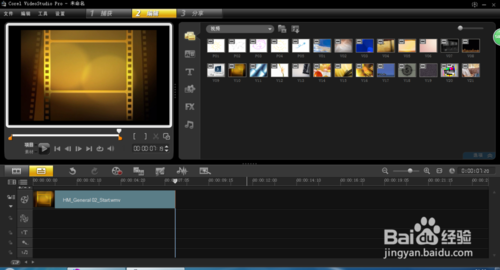
然后点击图中的标题选项,就是一个大写的”T“字中,选择一种文字显示的效果

将选择好的效果加入”标题轨“中,然后视频中就出现文字了

如何加入视频或图片
同第一步,拿出一段视频放入”视频轨“中
再选取一段视频或者图片按住鼠标左键放入”叠加轨“中,如图中所示

最后,再加入后视频中就会有叠加效果了,同时也可以文字,和图片全部叠加在一起,只要把这三项放在同一个时间段中就可以了。方法还是很简单的